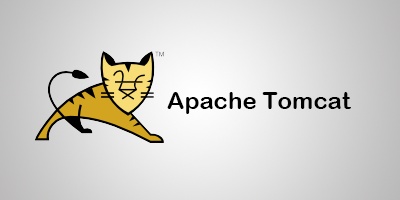
1.前期准备
1).将tomcat安装文件复制到服务器
2) 安装jdk,将jdk对应的版本安装到服务器,安装好后cmd命令java -version可以看到对应的版本
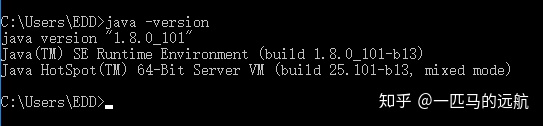
2.配置环境变量
1)jdk安装好后配置jdk环境变量
变量名:JAVA_HOME 变量值:C:Program FilesJavajdk1.8.0_101(jdk安装目录)
变量名: CLASSPATH 变量值:.;%JAVA_HOME%lib;%JAVA_HOME%libtools.jar
将以上两个变量名加入到path中去:
;%JAVA_HOME%bin;%JAVA_HOME%jrebin,注意前面要有个号“;”
可以通过cmd命令窗口javac命令查看是否配置好
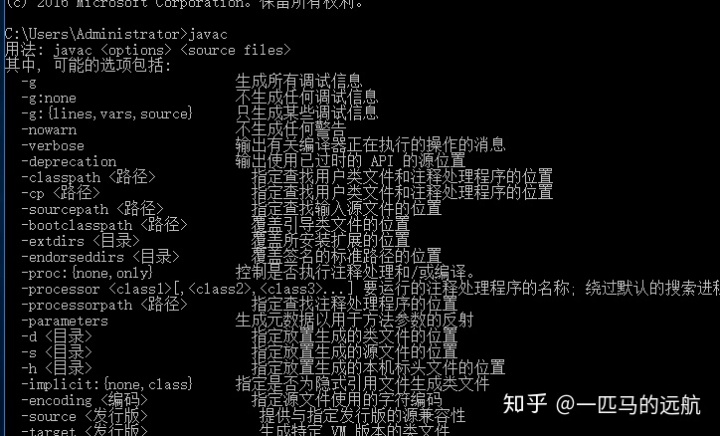
3.启动tomcat
1)第一种启动方式
可以点击bin目录下的startup.bat
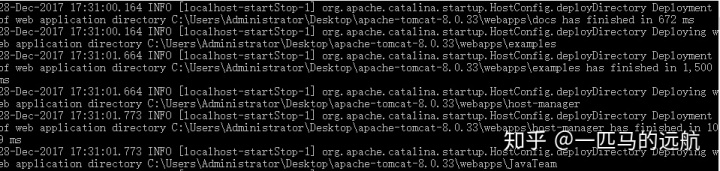
就证明tomcat启动了,端口号在conf下的server.xml中配置

指定的是开启的端口号

指定的是运行的项目目录,可以把项目放在webapps中进行运行可以再里面新建一个而文件加test把文件放进去,访问的路径就是localhost:8070/test/
2)第二种启动方式
在tomcat文件夹bin目录下有

可以双击启动,但是双击后
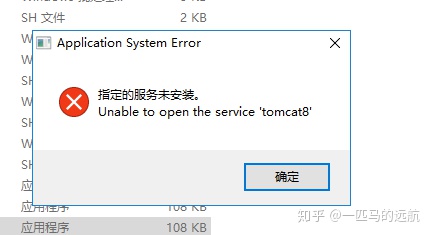
是因为在服务器中没有进行相关的配置,这个在启动的时候会自动读取bin目录下的service.bat文件中的相关内容,要进行配置
在bin目录下运行cmd,service.bat install
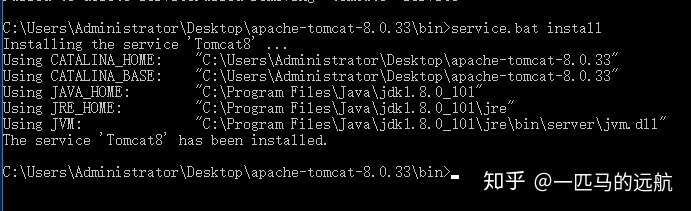
这里的Using CATALINA_HOME和CATALINA_BASE的配置文件在service.bat文件中配置,这些指的都是系统所配置的环境变量,如果配置多个tomcat这几个环境变量对应的值要不同如下图

然而计算机中并没有配置这几个环境变量,只有JAVA_HOME环境变量,是因为他自己的配置文件中将这两个环境变量已经指向所在的文件目录下了。
install后就可以双击,有时候install会失败在cmd窗口下运行service remove tomcat8,重新install就可以了













)

)



)
